最近是不是发现你的Skype总是闹别扭,连不上线?别急,让我来给你支个招,让你的Skype重获新生,畅通无阻!
一、端口小知识,你了解多少?
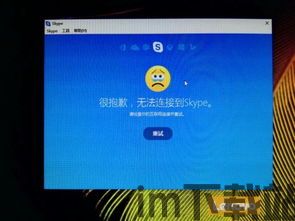
你知道吗,Skype这个好伙伴,它可是需要“呼吸”的哦!这里的“呼吸”就是指开放端口。端口就像是电脑和网络之间的门,只有打开了正确的门,Skype才能顺利地进出信息,和你的小伙伴们畅聊无阻。
二、Skype的“门”在哪里?
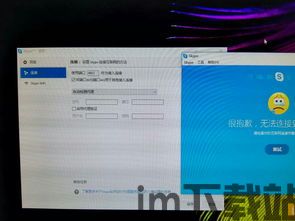
Skype需要开放的端口主要有两个:80端口和443端口。80端口是HTTP协议的默认端口,443端口则是HTTPS协议的默认端口。这两个端口就像是Skype的“大门”,必须敞开,Skype才能正常工作。
三、如何打开这些“大门”?
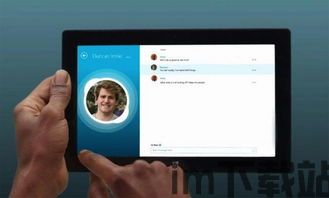
1. 检查防火墙设置:首先,你得检查一下你的电脑防火墙是否阻止了Skype的连接。在Windows系统中,你可以通过以下步骤进行设置:
- 点击“开始”菜单,找到“控制面板”。
- 点击“系统和安全”,然后选择“Windows Defender 防火墙”。
- 在左侧菜单中,选择“允许应用或功能通过Windows Defender 防火墙”。
- 点击“更改设置”。
- 在“允许的应用和功能”列表中,找到Skype,确保它被选中。
- 点击“确定”保存设置。
2. 调整路由器设置:如果你的电脑是通过路由器连接到网络的,那么你可能还需要在路由器上打开相应的端口。具体操作如下:
- 登录你的路由器管理界面。
- 找到“端口转发”或“虚拟服务器”设置。
- 创建一个新的转发规则,将Skype使用的端口(80或443)映射到你的电脑的IP地址上。
3. 使用代理服务器:如果你是通过代理服务器连接到网络的,那么你可能需要在Skype的设置中配置代理服务器。具体操作如下:
- 打开Skype,点击“工具”菜单,选择“选项”。
- 在“连接”选项卡中,找到“代理服务器”设置。
- 选择“手动配置代理”,并输入代理服务器的主机地址和端口。
四、端口开放后,Skype还是连不上?
如果以上步骤都做了,但Skype还是连不上,那么可能是因为以下原因:
1. 网络连接不稳定:如果你的网络连接不稳定,可能会导致Skype无法正常连接。你可以尝试重启路由器或联系网络服务提供商。
2. Skype软件问题:有时候,Skype软件本身可能存在问题。你可以尝试重新安装Skype,或者联系Skype客服寻求帮助。
3. 其他软件冲突:有些软件可能会与Skype冲突,导致Skype无法正常连接。你可以尝试暂时关闭这些软件,看看Skype是否能够正常连接。
五、
通过以上步骤,相信你已经学会了如何为Skype开放端口。现在,让你的Skype重获新生,和朋友们畅聊吧!记得,网络连接稳定、软件正常、端口开放,Skype才能更好地为你服务哦!
